在日常使用手机的过程中,很多人可能会遇到更换设备时需要转移联系人的情况,尤其是从其他品牌手机切换到苹果手机,如何将旧SIM卡中存储的联系人顺利导入新设备,成为一个实际需求,本文将详细介绍几种常用方法,帮助您快速、安全地完成这一操作。

首先需要明确一点,现代SIM卡的存储容量通常较小,一般只能保存基本联系人信息,如姓名和号码,无法存储更多细节如电子邮件、地址或照片,如果您的SIM卡中存有重要联系人,建议尽快将其导入手机并做好备份。
通过iOS系统设置直接导入
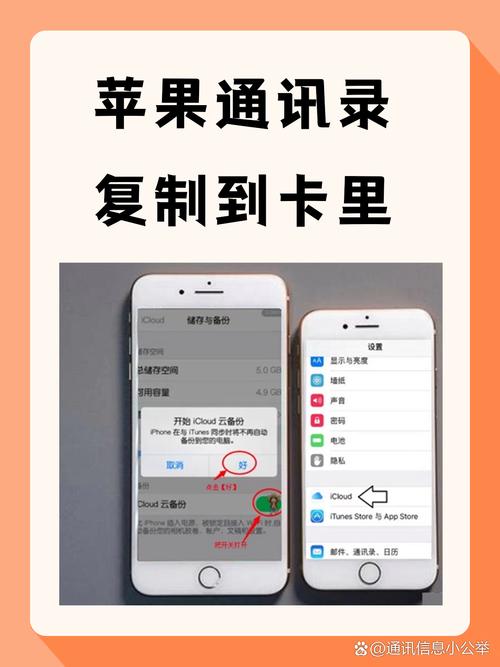
这是最直接的方法,适用于大多数情况,请确保您的SIM卡已插入苹果手机,并按照以下步骤操作:
- 打开“设置”应用,向下滑动找到“通讯录”选项。
- 点击进入后,选择“导入SIM卡通讯录”。
- 系统会自动读取SIM卡中的联系人数据,并开始导入,导入时间取决于联系人数量,通常几秒到一分钟内即可完成。
- 完成后,打开“通讯录”应用,检查联系人是否已成功导入。
需要注意的是,如果您的SIM卡设置了密码,系统会先提示输入密码才能读取数据,部分老旧SIM卡可能采用不同存储格式,若遇到无法识别的情况,可以尝试第二种方法。
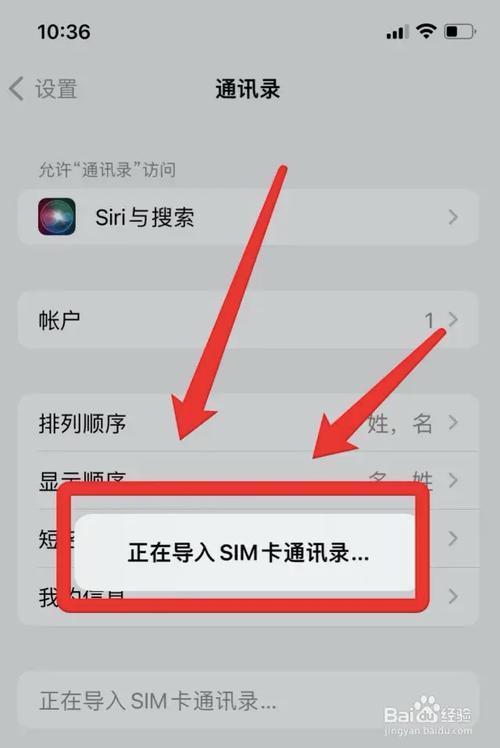
借助iCloud同步功能
如果您希望实现多设备间的无缝同步,或者SIM卡导入遇到问题,使用iCloud会是不错的选择,具体步骤如下:
- 首先将SIM卡插入一台支持导出联系人的手机(可以是旧手机或任何兼容设备),将SIM卡联系人导出到该手机的本地存储中。
- 在这台设备上登录您的Apple ID,并开启iCloud通讯录同步功能,通常路径为:设置 → [您的姓名] → iCloud → 打开“通讯录”选项。
- 等待同步完成后,取出SIM卡,重新插入苹果手机并登录同一Apple ID,联系人将自动同步到新设备。
这种方法的好处是不仅完成了数据传输,还自动创建了云端备份,避免未来数据丢失的风险。
可能遇到的问题与解决方法
在实际操作中,可能会遇到一些常见问题,导入后发现重复联系人,这可能是因为手机中原本已有部分联系人数据,您可以通过通讯录应用的“合并重复联系人”功能进行整理。
如果SIM卡较旧或受损,可能导致读取失败,此时建议尝试清理SIM卡金属接触点,或联系运营商更换新卡,部分运营商还提供联系人备份服务,可作为备用方案。
从个人经验来看,现代智能手机的数据迁移已经越来越便捷,但SIM卡作为一种传统存储介质,其适用性逐渐减弱,建议用户养成定期备份的习惯,利用iCloud、Google账户或其他可靠服务确保数据安全,对于重要联系人,手动核对一遍信息总是一个好习惯,避免因传输遗漏造成不便。
科技工具的本质是服务于人的生活,选择最适合自己的方式,才能让技术真正带来便利。









评论列表 (1)
将SIM卡中的电话导入苹果手机,需先备份旧手机通讯录,然后将SIM卡插入新手机,在设置中恢复备份,注意保持网络连接稳定,并确保备份文件完整。
2025年09月11日 04:20